在Word表格中,用户可以利用word 2016排序功能对表格内容进行排序,包括升序和降序两种排列方式。对表格内容进行了排序之后,可以使表格中的整个数据内容看起来更有规律,也方便了数据之间的比较和区分。
1、单击“排序”按钮
打开原始文件,1、选择需要排序的单元格区域,2、在“表格工具-布局”选项卡的“数据”组中单击“排序”按钮,如下图1所示。

图1
2、设置排序相关条件
弹出“排序”对话框,1、设置“主要关键字”为“金额”,2、设置“类型”为“数字”,3、单击“降序”单选按钮,如下图2所示。
word 2016单元格内的对齐方式和方向详解
word2016中输入表格的文字都按照两段对齐的方式进行排列。为了使整个word表格内的文字布局看起来更美观,在设计表格内容的时候,用户可以重新设置表格内文字的对齐方式,包括文字在wor
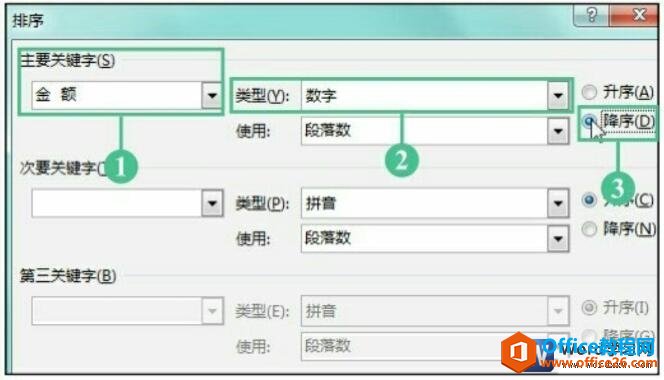
图2
3、排序后的效果
单击“确定”按钮,返回文档中,即可看见差旅费报销明细中按照报销项目金额的大小由大到小排列,如图3所示。
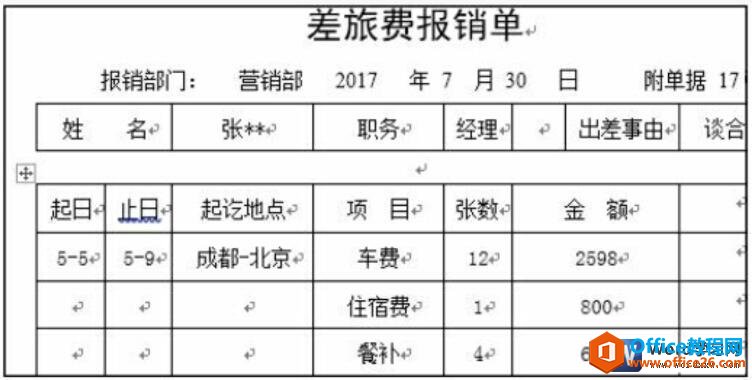
图3
以前是不是都以为表格的排序功能只有Excel才有啊,今天学过这节利用word2016排序功能对表格内容进行排序以后,是不是对word也刮目相看了。
如何利用word 2016排序功能对表格内容进行排序的下载地址:
Office小技能:PPT转为Word 如何将一百页PPT,一分钟导为Word文档
相信大家大学都上过选修课,而选修课的考试,因为可以抄老师发的PPT,答案基本上都可以找到,分数往往都不会太低。当然,前提是:把老师的PPT整理打印出来。而上周老师给我们的PPT,


